Пользователям часто хочется ограничить доступ к определенным приложениям. Однако стандартные утилиты способны поставить пароль на всю систему, а также ограничить установку новых утилит, а таких, которые были бы способны защитить отдельные приложения нет. А ведь это может быть весьма полезно для защиты разнообразных мессенджеров, галереи, игр и других программ. В этой статье будет рассказано о том, как установить пароль на отдельное приложение Андроида.
Используем AppLock для установки пароля на приложение
Эта утилита свободно распространяется и скачать ее можно прямо из плей маркета. Утилита полностью переведена на русский язык и обладает большим набором функций. Первым делом потребуется загрузить программы из магазина гугла. После установки, его можно будет запустить. Пользователя сразу же встретит окно, в котором придется придумать и ввести пароль, который будет использоваться в будущем для доступа к этому и другим приложениям.
После этого откроется окно, в котором потребуется нажать на «+». Это позволит перейти к списку всех приложений, которые установлены на устройстве. Среди них потребуется выбрать и отметить те, которые не будут запускаться без пароля. Если пользователь добавит в этот список настройки и плэй маркет, то без разрешения никто не сможет настраивать устройство и устанавливать программы. Даже из apk файлов. Тоже самое касается и смс.
После того, как пользователь выберет все нужное, потребуется нажать на кнопку «Применить». После этого, утилиты, для которых требуется разрешения, будут вынесены в отдельный список.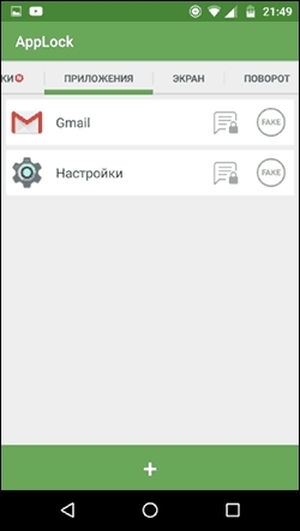
Возле каждого из них будет несколько знаков. Они отвечают за дополнительные опции, которую помогут еще больше обезопасить утилиту. Первый из них заблокирует все уведомления от приложения, так что даже во всплывающих сообщениях нельзя будет узнать о том, что происходит в программе.
Второй значок таит в себе еще одну хитрость. Если его активировать, то при попытке запуска программы, пользователь получит уведомления о том, что она не смогла запуститься из-за сбоя. Чтобы попасть на окно ввода пина, придется нажать и удерживать кнопку Применить. Такая блокировка позволит избежать ненужного любопытства.
Можно зайти в параметры программы и там изменить графический пароль на ввод комбинации.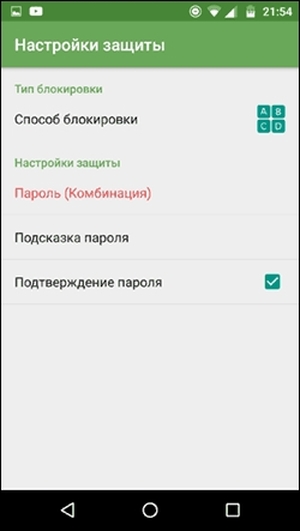
Есть еще несколько интересных функций:
- Утилиту нельзя будет просто удалить, и она будет скрыта при просмотре списка приложений.
- Есть возможность задавать разные комбинации для разных программ.
- Можно делать фото того, кто пытается ввести пароль.
- Разблокировать можно также используя отпечаток пальца.
Приложение CM Locker для установки защиты
Эта программа бесплатна и переведена на русский язык. Обладает простым и понятным интерфейсом. После загрузки, на экране блокировки можно будет выбрать тип защитной комбинации.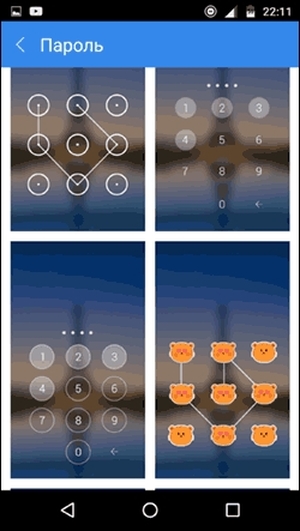
В том разделе, который отвечает за предметы блокировки, можно отметить утилиты, для которых устанавливаются ограничения, среди которых приложения для совершения звонков и отправки смс.
Также при запуске программа проверит телефон и потребует исправить все найденные уязвимости в телефоне.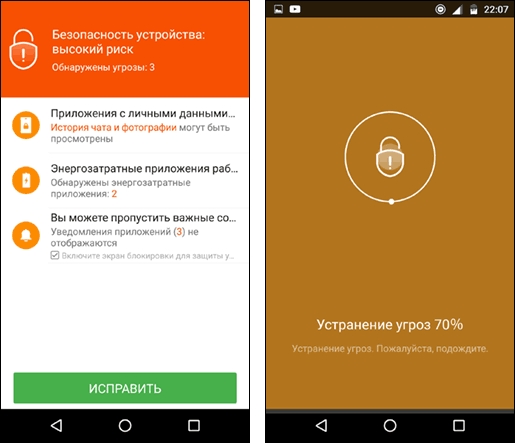
Утилита позволяет устанавливать разные пароли для приложений. Есть возможность сфотографировать того, кто введет пароль неправильно некоторое количество раз, после чего фото будет сохранено на устройстве и отправлено на электронный адрес.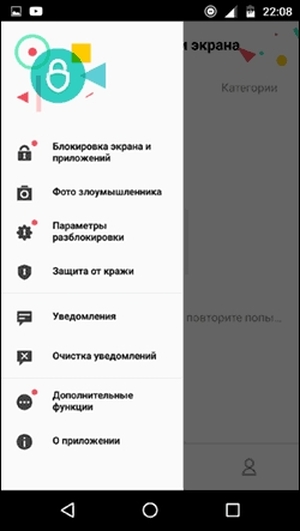
Также программа содержит множество полезных функций, позволяет скрывать уведомления и устанавливать параметры разблокировки экрана. Можно активировать опцию защиты от воровства, если пользователю это необходимо.